Windows系OSの仮想メモリに使用されるページングファイル(ページファイルとも言われる、ファイル名はpagefile.sys)の格納場所と確認方法について、手元のWindows11端末で検証した結果をまとめた。
検証実施環境は以下の通り。
- 製品名:Lenovo ThinkPad T14 Gen 4
- エディション:Windows 11 Pro
- バージョン:23H2
- 搭載メモリ:16GB
- ディスク:256GB(SSD)
Windows11の仮想メモリ設定について
(そもそもの話、)Windows11の場合、初期状態では仮想メモリが設定されていなかったため自身で設定する必要がある。GUIでの設定を行う場合、以下の項目から設定を行う必要がある。(仮想メモリを設定しないことにはページングファイルも作成されないので…)
検索窓に[システムの詳細設定]を入力→[システムの詳細設定の表示]を選択→パフォーマンスカテゴリの[設定]を選択→[詳細設定]タブを選択→仮想メモリカテゴリの[変更]を選択する。
初期状態では[ページングファイルなし]が選択されており、いずれのドライブにもページングファイルが存在しないことが確認できる。
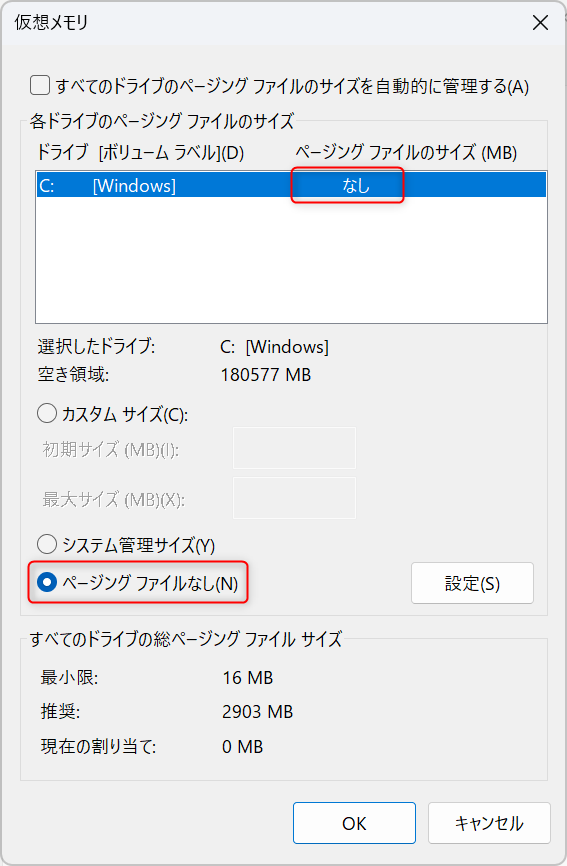
仮想メモリを設定した場合、下記のような状態になる。ここでは仮にカスタムサイズ設定で設定した。
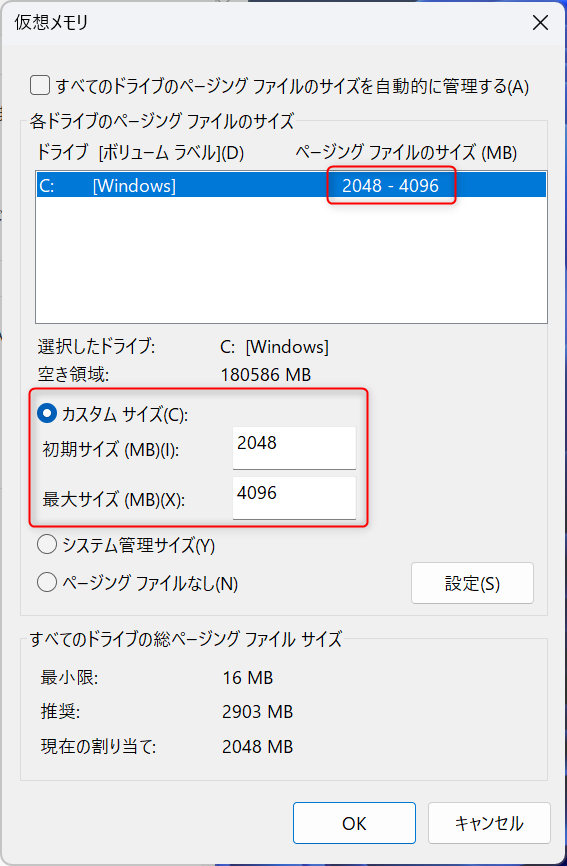
これでページファイルがCドライブ上のどこかに作成されるはずなので、実際にどういうものか確認してみる。
pagefile.sysが作成される場所
ググればわかることだが、ついでに他の観点からも調べてみることにした。
こういった情報はレジストリに登録されているはず(これも結局ググった)…ということでレジストリエディターを使って該当するキーを確認した。
下記のキーに”PagingFiles”という値があり、それがページファイルの保管場所と設定サイズを示している。
HKEY_LOCAL_MACHINE\SYSTEM\CurrentControlSet\Control\Session Manager\Memory Management
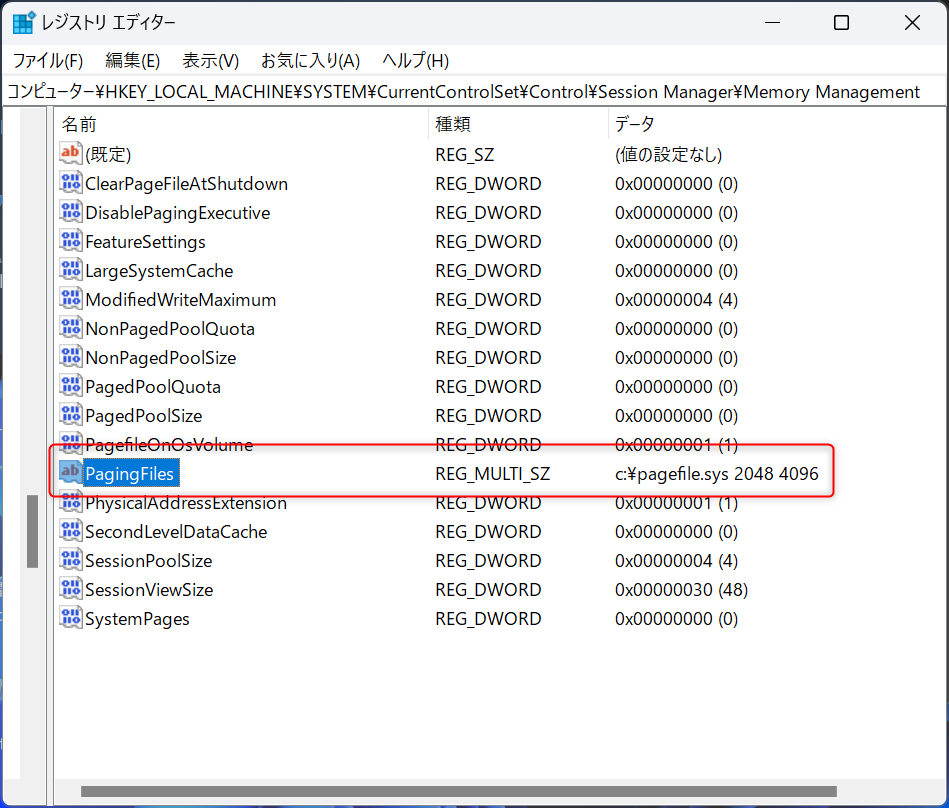
確認できた。Cドライブ直下に作成されるらしい。
所定の場所を探してみたが…ファイルが見当たらない
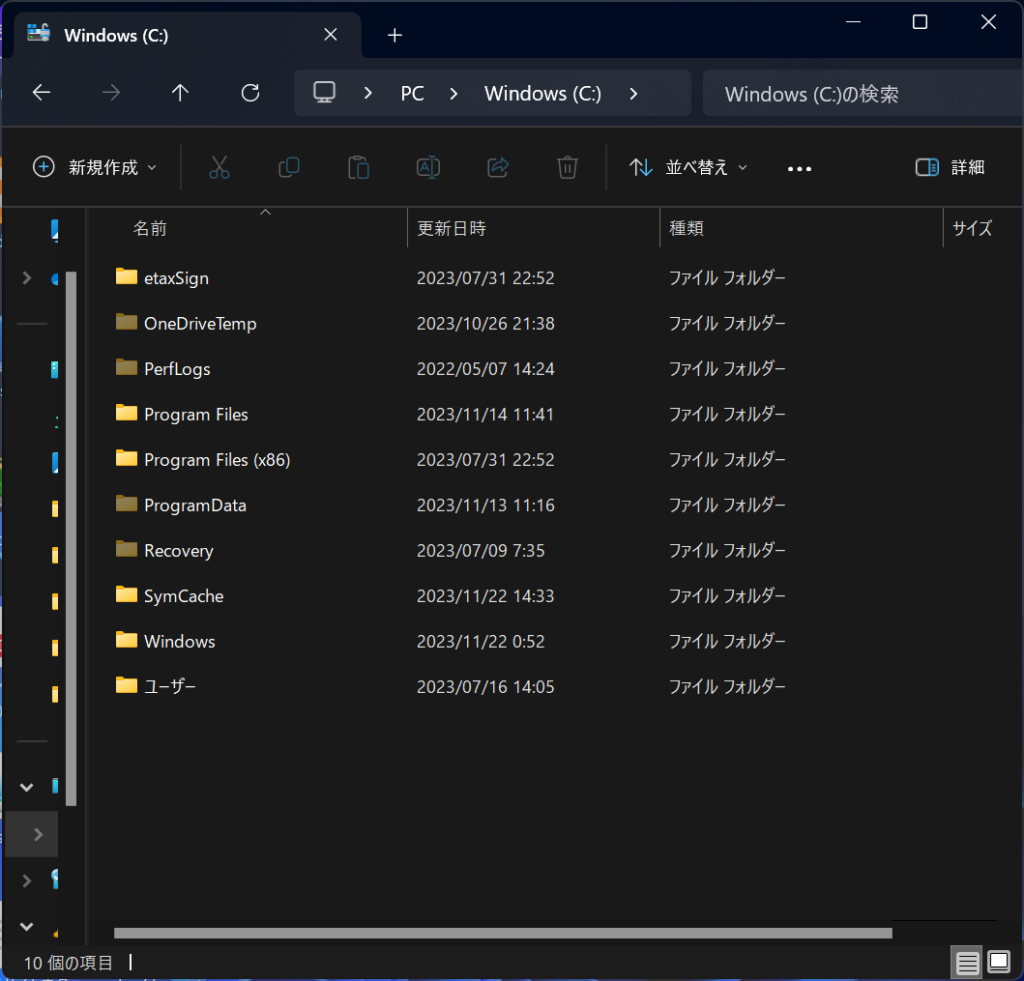
所定のパスを確認したところpagefile.sysなるファイルは見当たらなかった。
一瞬「そうか、隠しファイル扱いなのか?」と思ったが、すでに隠しフォルダ・隠しファイルは表示させる設定にしている。
他所の技術系ブログなどでも確認したが、どうやらこのファイル、”保護されたオペレーティング システム ファイル”と呼ばれる部類のファイルにあたるらしく、表示させるためには[保護されたオペレーティングシステムファイルを表しない(推奨)]項目のチェックを外してやる必要があるとのこと。
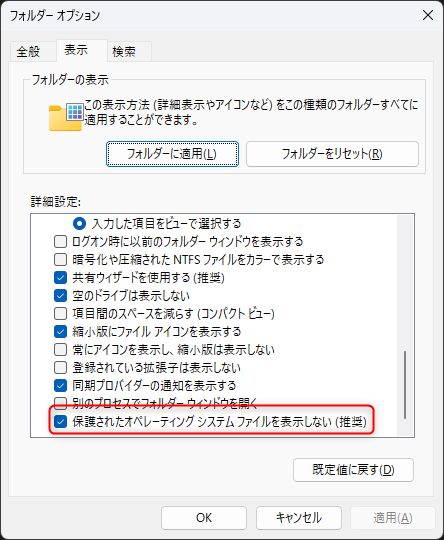
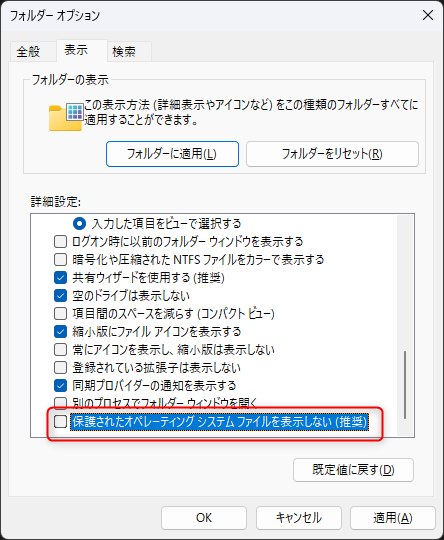
オフした結果、さっそく確認することができた。
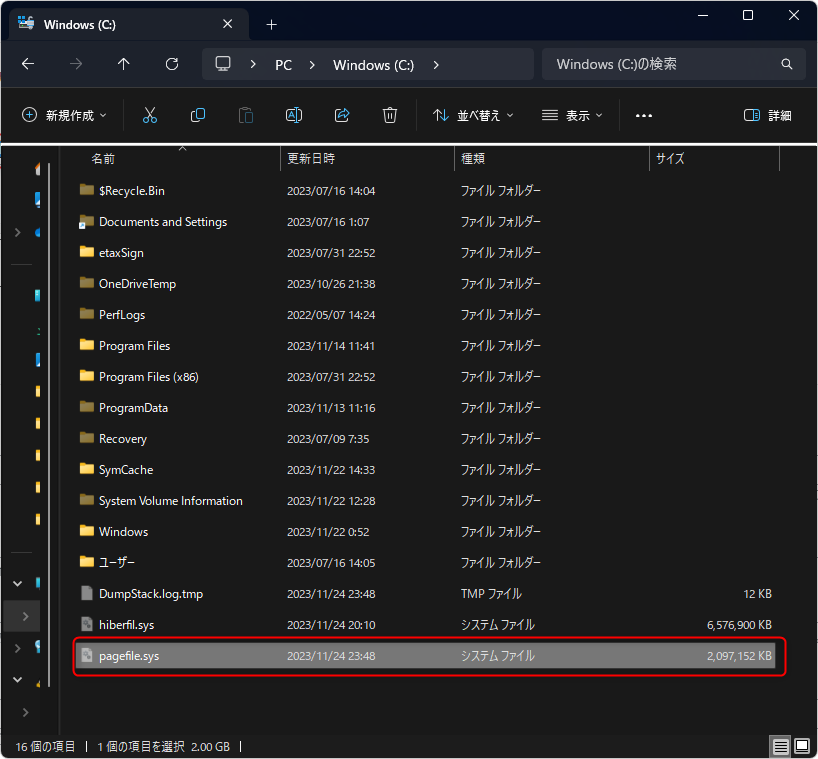
ちなみにこの[保護されたオペレーティングシステムファイルを表しない(推奨)]項目、Windows 11 Insider Previewのビルドで、Windowsのフォルダーオプションに存在する項目のうち、いくつかの古い設定が削除されているため、一部では、この項目も将来のバージョンで削除されてしまうかもしれない、と危惧されている。参考リンク:Windowsの「保護されたオペレーティング システム ファイルを表示しない」が削除間近か
ページファイルあり→ページファイルなしに戻した場合、ページファイルはどうなるか
試してみた結果、ページファイルありからなしに戻した場合でも、一度作成されたページファイルは消えることなく残り続けた。
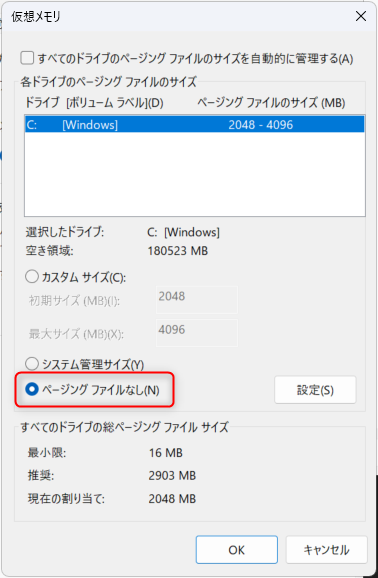
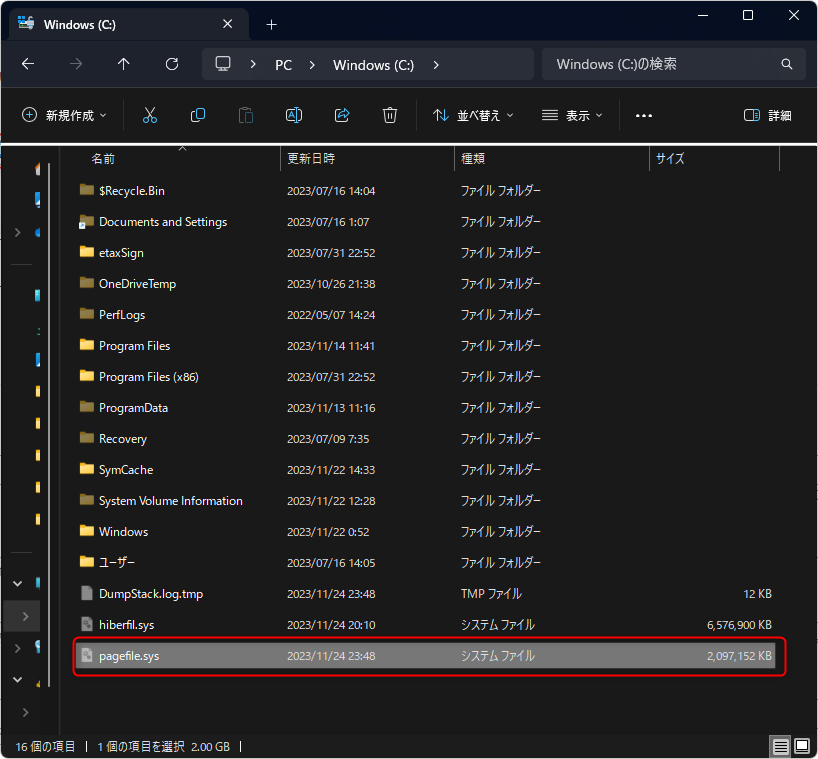
これらの残存するpagefile.sysについては削除の方法もあるため、他のシチュエーションを想定した仮想メモリ設定のトピックスと合わせて、後日、別エントリでその方法を改めてまとめていきたい。

コメント